word表格行列快速增删
1、首先在电脑上找到我们要进行编辑的文档,点击打开;

2、在表格中间插入表格:我们把鼠标光标放在要插入表格的末端(插入的表格在光标下方),然后按回车键,这样表格就快速插入了;

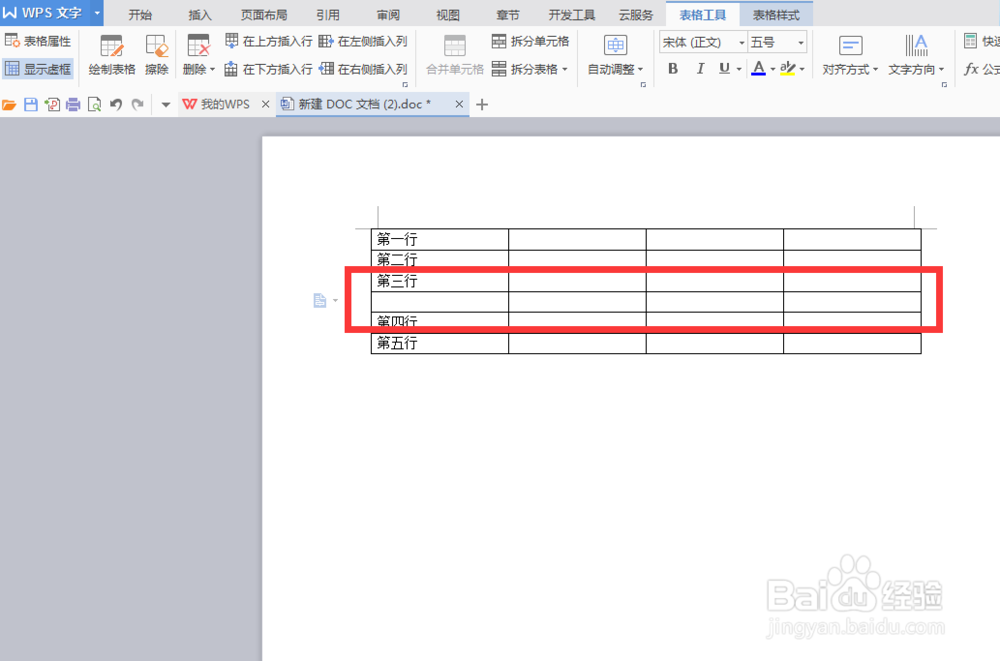
3、在表格末端插入:将鼠标光标放到表格的末端(最后),然后点击键盘上的Tab键,就能快速插入表格了;
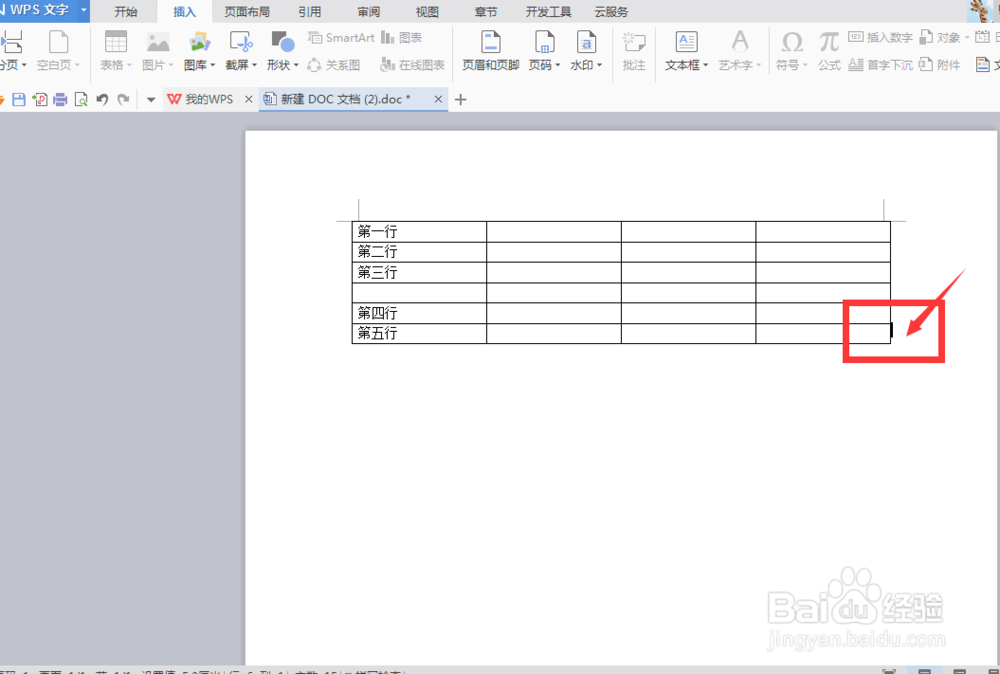

4、要在表格末端插入很多行表格的话,只需把光标移至表格末端,按住键盘上的Tab键就可以一直插入;
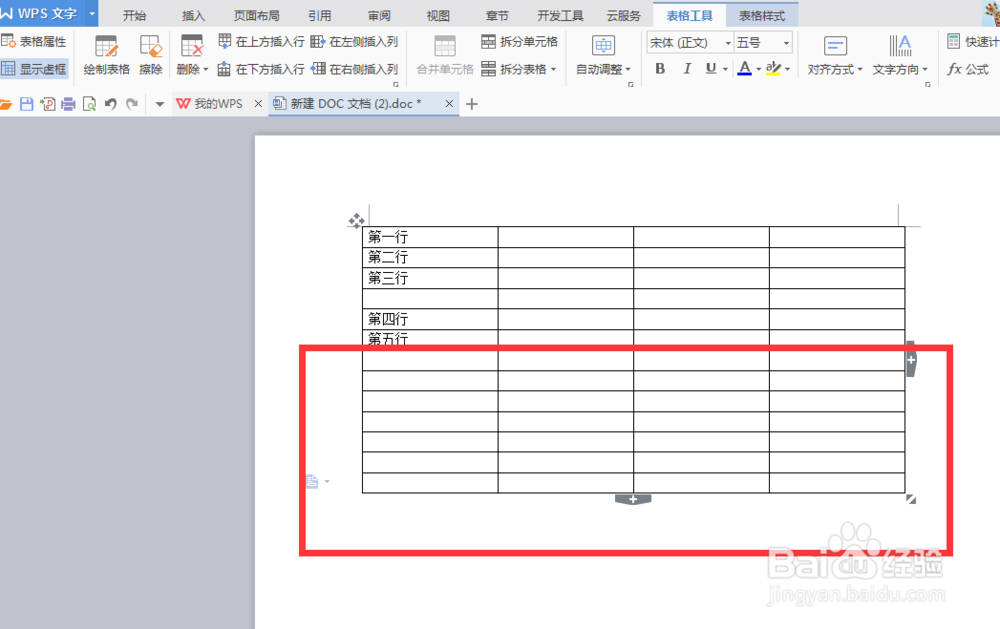
5、删除表格:首先选中要删除的表格,然后点击键盘上的Back键就删除了;
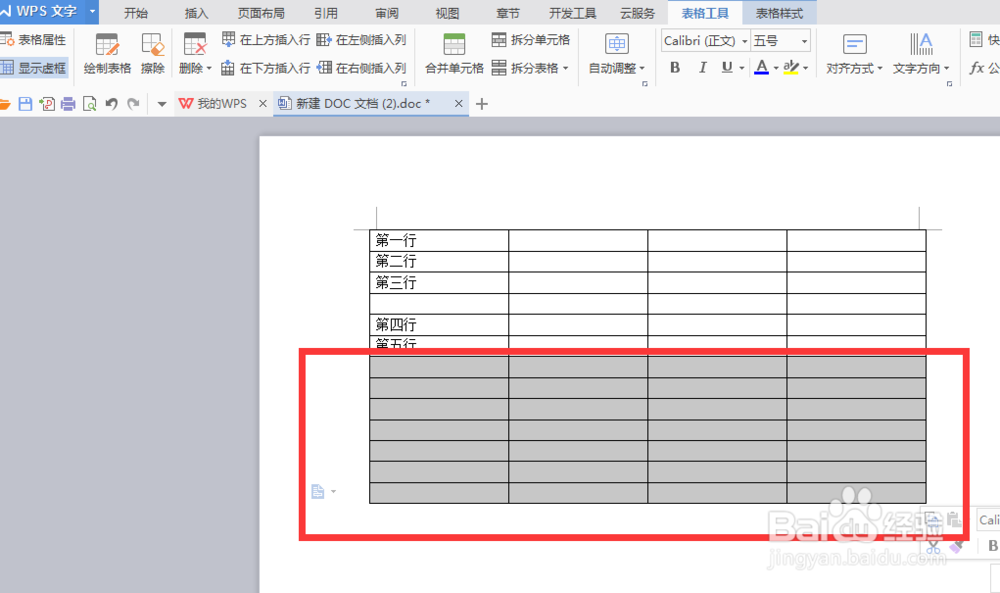

6、删除表格中的内容:选中表格,然后点击键盘上的Delete键,表格中的内容就清除了。
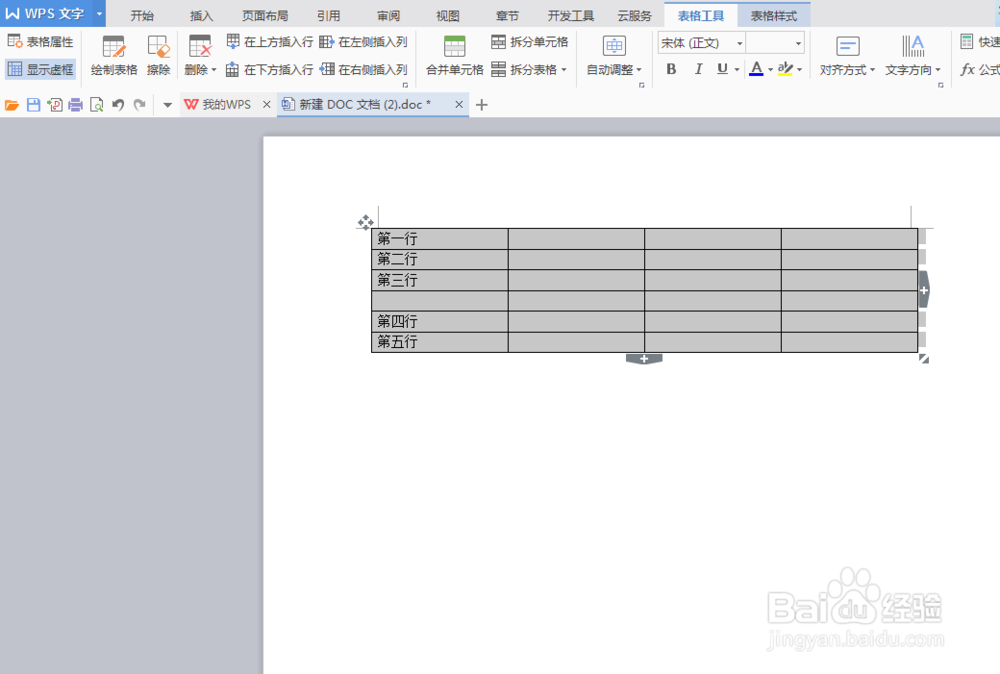

声明:本网站引用、摘录或转载内容仅供网站访问者交流或参考,不代表本站立场,如存在版权或非法内容,请联系站长删除,联系邮箱:site.kefu@qq.com。
阅读量:46
阅读量:50
阅读量:71
阅读量:34
阅读量:127